Operation Manual
Table Of Contents
- Table des matières
- Utilisation d'Intuos4
- Personnalisation
- Ouverture du panneau de configuration
- Présentation du panneau de configuration
- Paramètres du panneau de configuration
- Utilisation et personnalisation du menu radial
- Utilisation de la fonction de basculement entre écrans
- Utilisation de plusieurs outils
- Paramètres spécifiques à une application
- Dépannage
- Annexes
- Entretien de la tablette et des outils
- Remplacement de la pointe du stylet
- Désinstallation du logiciel
- Changement du mode de la tablette
- Installation de plusieurs tablettes
- Options avancées
- Optimisation du moniteur ExpressKeys
- Utilisation d'applications intégrées pour le contrôle de la tablette
- Utilisation de l'aérographe et de l'Art Marker en option
- Curseur de précision Intuos4
- Utilisation d'AutoCAD
- Possibilités relatives au stylet et à l'encrage numérique dans Windows Vista
- Caractéristiques du produit
- Caractéristiques générales des tablettes Intuos4
- Tablette Intuos4 S (modèle PTK-440)
- Tablette Intuos4 M (modèle PTK-640)
- Tablette Intuos4 L (modèle PTK-840)
- Tablette Intuos4 XL (modèle PTK-1240)
- Grip Pen Intuos4 (modèle KP-501E)
- Souris Intuos4 S (modèle KC-100)
- Aérographe Intuos4 (modèle KP-400E)
- Stylet encreur Intuos4 (modèle KP-130)
- Art Marker Intuos4 (modèle KP-701E)
- Stylet classique Intuos4 (modèle KP-300E)
- Curseur de précision Intuos4 (modèle ZC-210)
- Informations sur le produit
- Commande de pièces et accessoires
- Autres pièces et accessoires
- Interférences radio et télévision
- Précautions
- Licence et garanties (dans le monde entier à l'exception de l'Europe, de l'Afrique et du Moyen-Orient)
- Licence et garantie (Europe, Afrique et Moyen-Orient)
- Glossaire
- Index
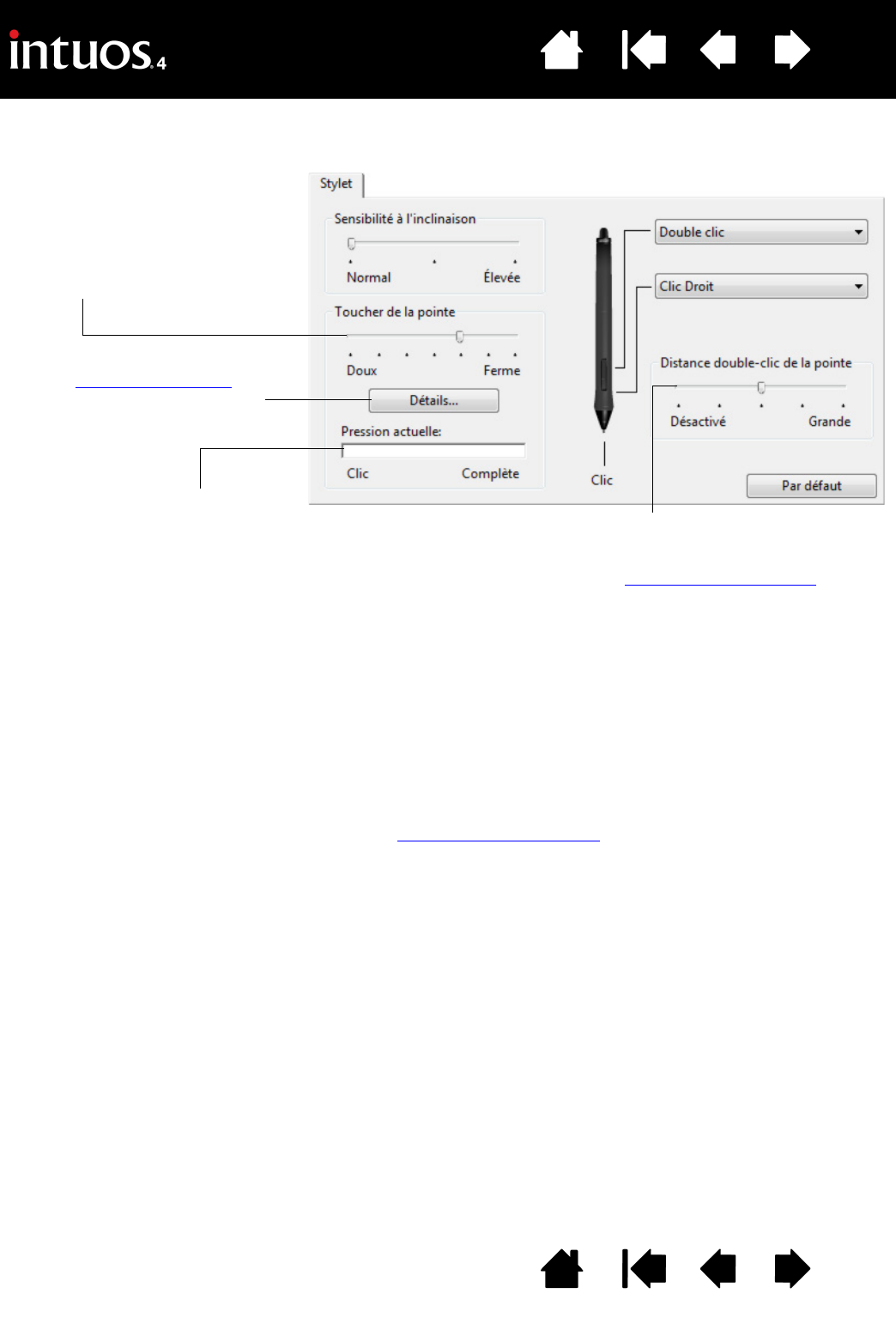
28
28
Index
Table des matières
IndexTable des matières
RÉGLAGE DU TOUCHER DE LA POINTE ET DU DOUBLE-CLIC
Sélectionnez l'onglet STYLET.
Permet de personnaliser la
pression nécessaire pour les clics,
le dessin ou l'encrage.
Permet d'afficher la boîte de
dialogue D
ÉTAILS DU TOUCHER de
la pointe, afin de personnaliser la
sensibilité de la pointe.
Pressez la pointe du stylet contre la
tablette pour tester le paramètre
T
OUCHER DE LA POINTE. Réglez le
T
OUCHER DE LA POINTE de façon à
pouvoir confortablement atteindre
une pression complète.
Règle la taille de la zone de
double-clic. Placez la glissière
sur D
ÉSACTIVÉ pour désactiver
l'assistance du double-clic
.
Conseils :
• Réglez le paramètre T
OUCHER DE LA POINTE sur Doux pour obtenir des possibilités de pression plus étendues
avec une pression plus légère.
• Dans certaines applications, un réglage de pression doux peut entraîner une réaction exagérée du stylet, une
légère pression sur le stylet étant multipliée à l'écran. Dans ce cas, essayez un réglage du T
OUCHER DE LA POINTE
plus ferme.
• Pour faciliter le double-clic, agrandissez l'espace de double-clic (distance de double-clic).
Remarque : une distance de double-clic importante peut retarder l'affichage des traits de pinceau dans certaines
applications. Elle peut entraîner un retard au début d'une action « glisser » ou d'un trait d'encre. Si vous
constatez un tel problème, essayez de définir une distance de double-clic inférieure ou utilisez le bouton latéral
pour double-cliquer (reportez-vous à la section utilisation du bouton latéral
). Vous pouvez également paramétrer
une touche ExpressKey pour qu'elle exécute des double-clics.










